修复导致 Win10 / Win11 设备蓝屏问题,英特尔发布 Wi-Fi 驱动 22.190.0 更新
12 月 22 日消息,如果你近期通过 Wi-Fi 传输视频时遇到问题,那么你可以尝试安装下英特尔最新发布的驱动更新。英特尔今天发布了新的 Wi-Fi 和蓝牙驱动程序 22.190.0 更新,修复了导致 Win10、Win11 设备出现蓝屏的问题。英特尔 Wi-Fi 驱动 22.190.0 更新主要修
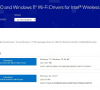
更新日期:2022-01-20
来源:Win7旗舰版
Win10系统是现在大家常用的办公系统,但是我们在使用电脑的过程中,会经常的遇到电脑蓝屏的问题,那么,这是什么原因导致的呢?下面小编为大家带来详细的解决方法介绍,快来看看吧!
Win10安装更新后出现蓝屏错误和停止错误代码解决方法
本文中的步骤用于针对常见的停止错误代码进行疑难解答,例如:
CRITICAL_PROCESS_DIED
SYSTEM_THREAD_EXCEPTION_NOT_HANDLED
IRQL_NOT_LESS_OR_EQUAL
VIDEO_TDR_TIMEOUT_DETECTED
PAGE_FAULT_IN_NONPAGED_AREA
SYSTEM_SERVICE_EXCEPTION
DPC_WATCHDOG_VIOLATION
注意:
你还可能会遇到十六进制错误代码,例如:0x0000000A、0x0000003B、0x000000EF、0x00000133、0x000000D1、0x1000007E、0xC000021A、0x0000007B、0xC000000F 等。
本文并不包含所有错误代码的列表,但由于许多错误代码可能具有相同的解决方案,因此最佳做法是按照以下步骤操作来对蓝屏错误进行疑难解答。
在安装更新过后出现蓝屏:
在设备上安装特定更新后,可能会发生某些蓝屏错误。如果更新后出现蓝屏错误,请尝试通过卸载最近的更新来修复错误。
为此,你将需要使用安全模式登录到 Windows。安全模式使用一组有限的文件和驱动程序在基本状态下启动 Windows,并允许你执行故障排除步骤。
在进入安全模式之前,你需要进入 Windows 恢复环境 (WinRE)。
进入 WinRE:
1、按住电源按钮 10 秒钟以关闭你的设备。
2、再次按电源按钮以打开设备。
3、看到 Windows 启动(例如,某些设备在重启时显示制造商的徽标)后,立即按住电源按钮 10 秒钟以关闭你的设备。
4、再次按电源按钮以打开设备。
5、在 Windows 重启时,按住电源按钮 10 秒钟以关闭你的设备。
6、再次按电源按钮以打开设备。
7、让设备完全重启以进入 WinRE。
进入 WinRE 后,进入安全模式:
注意:如果你已加密你的设备,则需要使用 BitLocker 密钥以在安全模式下启动。
1、在“选择一个选项”屏幕上,依次选择“疑难解答”》“高级选项”》“启动设置”》“重启”。
2、在设备重启后,你将看到一列选项。首选项是选择“5”或者按“F5”进入网络安全模式。
进入安全模式后,在控制面板中卸载最近的更新:
1、在任务栏上的搜索框中,键入“控制面板”,然后从结果列表中选择“控制面板”。
2、在“程序”下,选择“卸载程序”。如果你使用的是大/小图标视图,请在“程序和功能”下面选择“卸载程序”。
3、在左侧,选择“查看已安装的更新”,然后选择“安装时间”,按安装日期对更新进行排序以查看最新更新。
4、右键单击你想要卸载的更新,然后选择“是”以进行确认。
注意:某些更新不会提供卸载选项。
5、选择“立即重启”完全卸载更新。
注意:
如果你需要退出安全模式,操作方法如下:
1、按 Windows 徽标键+ R。
2、在“打开”框中键入“msconfig”,然后选择“确定”。
3、选择“启动”选项卡。
4、在“启动选项”下,清除“安全启动”复选框。
修复导致 Win10 / Win11 设备蓝屏问题,英特尔发布 Wi-Fi 驱动 22.190.0 更新
12 月 22 日消息,如果你近期通过 Wi-Fi 传输视频时遇到问题,那么你可以尝试安装下英特尔最新发布的驱动更新。英特尔今天发布了新的 Wi-Fi 和蓝牙驱动程序 22.190.0 更新,修复了导致 Win10、Win11 设备出现蓝屏的问题。英特尔 Wi-Fi 驱动 22.190.0 更新主要修
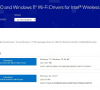
win10升级后蓝屏如何解决?win10升级后变蓝屏恢复办法
win10系统是个庞大的代码工程,升级到win10系统过程中出现些意外情况很容易导致升级失败,甚至出现蓝屏。这种情况要如何解决呢?

win10版本1903磁盘占用100%卡死蓝屏怎么办
当我们使用的是win101903版系统时,某些情况下电脑可能会感到很卡顿,有时还会出现蓝屏情况,磁盘占用率达到100%。小编认为,这个问题可能是由于我们计算机运行内存不足造成的。可尝试修

WIN10系统蓝屏重启错误代码0x00000124
当我们使用和安装win10操作系统计算机时,如果系统蓝屏不能正常使用,并提示系统蓝屏重新启动错误代码0x0000124,不要担心。这种情况可能是由于我们计算机硬件设备的问题造成的。可能是内

win10系统ntoskrnl.exe蓝屏修复方法?win10系统ntoskrnl.exe蓝屏修复教程
ntoskrnl.exe蓝屏的原因一般分析为驱动未更新、第三方软件冲突引起的,但有些用户存储器松动或新存储器不兼容。让我们看看详细的修复方法。

win10蓝屏winload.efi 0xc000000f怎么修复
当我们安装了win10操作系统的电脑时,有些同学就遇到了系统出现蓝屏显示并提示错误信息winload.efi,错误代码为0xc000000f。关于这个问题小编觉得可能是因为我们电脑的部件有问题,可以试着进

win101903蓝屏重启怎么解决?win101903蓝屏重启教程
当我们更新win101903版本的系统时,有时蓝屏会频繁重新启动。边肖认为这种情况通常是由系统文件损坏引起的。您可以尝试在管理员命令窗口中使用Dism/Online/Cleanup-Image/ScanHealth系列命令来修复系

w10蓝屏收集错误信息0%重启怎么解决?w10蓝屏收集错误信息0%重启教程
当我们使用win10操作系统的计算机时,一些情况可能会出现蓝屏,而一些情况则会收集错误信息来显示0%。对这类问题小编觉得也许是电脑的硬件故障,灰尘过多导致接触不良造成的蓝屏。也可

电脑重装系统后蓝屏怎么办?电脑重装系统后蓝屏处理教程
用过电脑重装系统后,很多用户都遇到过各种各样的问题,就像这个重装系统后,电脑出现了蓝屏,这个问题该怎么解决呢,快来看详细教程吧!

win10更新1903蓝屏wdf vlolation解决教程
win10更新1903蓝屏错误是程序冲突或驱动不兼容的问题。其实解决起来也很简单,只要能重启更新或者卸载不兼容的驱动。我们来看看详细的解决方案教程。

win10系统一玩英雄联盟就蓝屏怎么办?win10系统一玩英雄联盟就蓝屏解决教程
如果我们使用的计算机是win10操作系统,相信很多游戏玩家在玩英雄联盟的时候都会头疼win10系统的蓝屏。因此,小编认为这种情况应该是由于我们系统的兼容性、内存条的物理问题或系统内部

dxgmms2.sys蓝屏怎么办?dxgmms2.sys蓝屏处理教程
近来不少小伙伴在玩英雄联盟时发现dxgmms2.sys蓝屏错误代码,不知如何解决。只需一玩就会出现,以前没有出现过,一般肯定是第三方软件冲突造成的,卸载恶意软件,更新官方最新驱动即可,

w10开机蓝屏0xc000001怎么办?w10开机蓝屏0xc000001教程
当我们使用win10操作系统电脑时,有些小伙伴可能在日常使用过程中会遇到系统出现蓝屏,并出现错误代码的情况。对这类问题小编觉得可能是由于系统在使用过程中出现了一些故障,可以尝试

win10蓝屏显示磁盘损坏怎么办
当我们使用win10操作系统的时候,有些小伙伴们如果在日常使用过程中发现win10电脑蓝屏,并且有显示磁盘损坏的情况,我觉得可能是因为我们电脑磁盘在数据存储过程中出现了一些故障。请尽

Windows10系统运行战网出现蓝屏如何解决
Windows10系统运行战网出现蓝屏如何解决 Windows10系统运行战网出现蓝屏如何解决 具体如下: 1.重启计算机,在桌面战网图标上单击右键,选择"属性",然后点击"打开文件所在的位置"; 2.在文件夹中找到名为systemsurvey.exe 的文件,将其彻底删除,即可正常运行战网.
